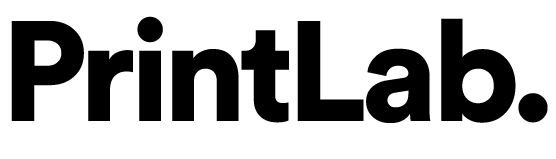使用 3D 可打印设计自定义Microsoft自适应配件
对于独一无二的设置,请发现可从 Microsoft* 下载的其他 3D 可打印设计。
将 3D 打印设计附加到自适应配件
准备好自定义自适应配件时,请观看这些视频,了解如何执行此操作。

从 Microsoft 下载 3D 可打印设计
下载 3D 设计以进一步自定义Microsoft自适应配件、Surface 触控笔、Microsoft Classroom 触控笔 2 和 Microsoft Business 触控笔。
Microsoft致力于提供对Microsoft设计的 3D 可打印设计文件的访问权限,无需额外付费。 通过你选择的第三方 3D 打印服务进行打印*。
访问适用于Microsoft自适应配件、Surface 触控笔和Microsoft触控笔的 3D 可打印设计 ,下载 3D 设计文件*。
*Microsoft的 3D 打印设计不包括或要求永久更改或打开附件;此类操作将取消配件的保修。 Microsoft不保证这些 3D 打印设计适用于所有人。 使用这些 3D 可打印设计的风险自担。 Microsoft不对使用这些 3D 可打印设计而导致的任何损坏负责。3D 打印服务由服务提供商专门提供和保证。 Microsoft不对任何第三方服务提供商的性能或其遵守适用的法规、合规性、安全或任何其他要求负责。


了解 PrintLab
若要了解有关辅助技术的详细信息,PrintLab 教育所有技能水平的制作者使用视频和其他资源创建有效的 3D 设计和解决方案。
PrintLab 网站仅以英语提供。